Risiko terjadinya masalah pada software dan hardware semakin tinggi seiring pemakaian perangkat. Bagi pengguna operating system (OS) Windows, mengetahui cara masuk safe mode merupakan hal yang cukup penting. Selain mengatasi error dan bug, fitur ini memungkinkan pengguna mendeteksi virus yang berpotensi merusak sistem.
Dengan safe mode, sistem operasi hanya akan menjalankan driver dan sejumlah file penting saja. Program tambahan lainnya akan dibatasi atau bahkan tidak muncul sama sekali, termasuk aplikasi yang kamu instal pada perangkat.
Lantas, bagaimana cara masuk ke fitur safe mode? Di artikel ini, Dewaweb telah merangkum semua informasi yang kamu butuhkan tentang safe mode. Simak pembahasannya sampai selesai, ya!
Cara Masuk ke Safe Mode Windows 10
Sebelum mengetahui cara masuk safe mode Windows 10, alangkah baiknya kamu pahami fitur ini terlebih dahulu. Safe mode adalah fitur Windows yang berfungsi untuk mengatasi berbagai masalah seperti kerusakan sistem, driver, infeksi virus, dan lain sebagainya.
Ketika fitur ini diaktifkan, perangkat akan menjalankan sistem operasi dalam keadaan paling mendasar. Tampilan dan resolusi layar mungkin terlihat sedikit tidak aktif disertai penurunan performa komputer yang lebih lambat dari biasanya. Namun jangan khawatir, ini merupakan mode teraman yang memungkinkan pengguna mengidentifikasi dan mengatasi masalah.
Pada Windows 10, ada dua versi mode aman yang bisa kamu gunakan yaitu safe mode dan safe mode with networking. Keduanya memiliki fungsi serupa yakni untuk menjalankan sistem operasi dalam kondisi paling mendasar. Hanya saja, safe mode with networking menyertakan driver jaringan untuk mengakses internet.
Setelah memahami apa itu safe mode, sekarang saatnya kamu mencoba mengaktifkan fitur tersebut. Ada beberapa cara masuk ke safe mode Windows 10, di antaranya seperti di bawah ini.
a. Cara masuk safe mode Windows 10
Sebenarnya, safe mode akan aktif secara otomatis apabila terdapat masalah pada sistem. Namun, kamu dapat mengaktifkannya secara manual untuk mengidentifikasi masalah lebih dini. Berikut ini langkah-langkahnya:
Langkah 1: Klik ‘Start’ atau ikon Windows yang terletak di pojok kiri bawah layar.
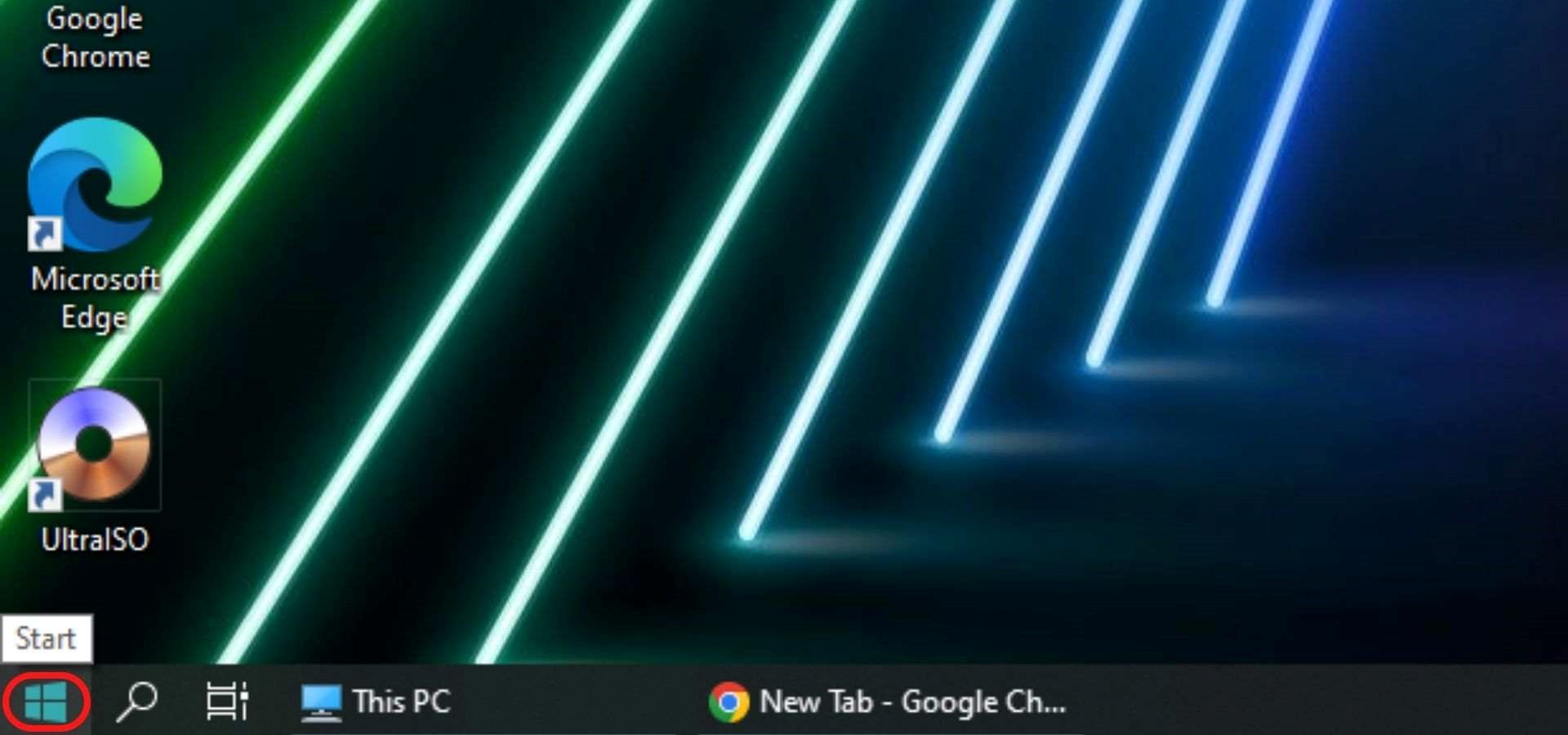
Langkah 2: Restart komputer dengan cara tahan tombol ‘Shift’, lalu klik ‘Power’ > ‘Restart’.
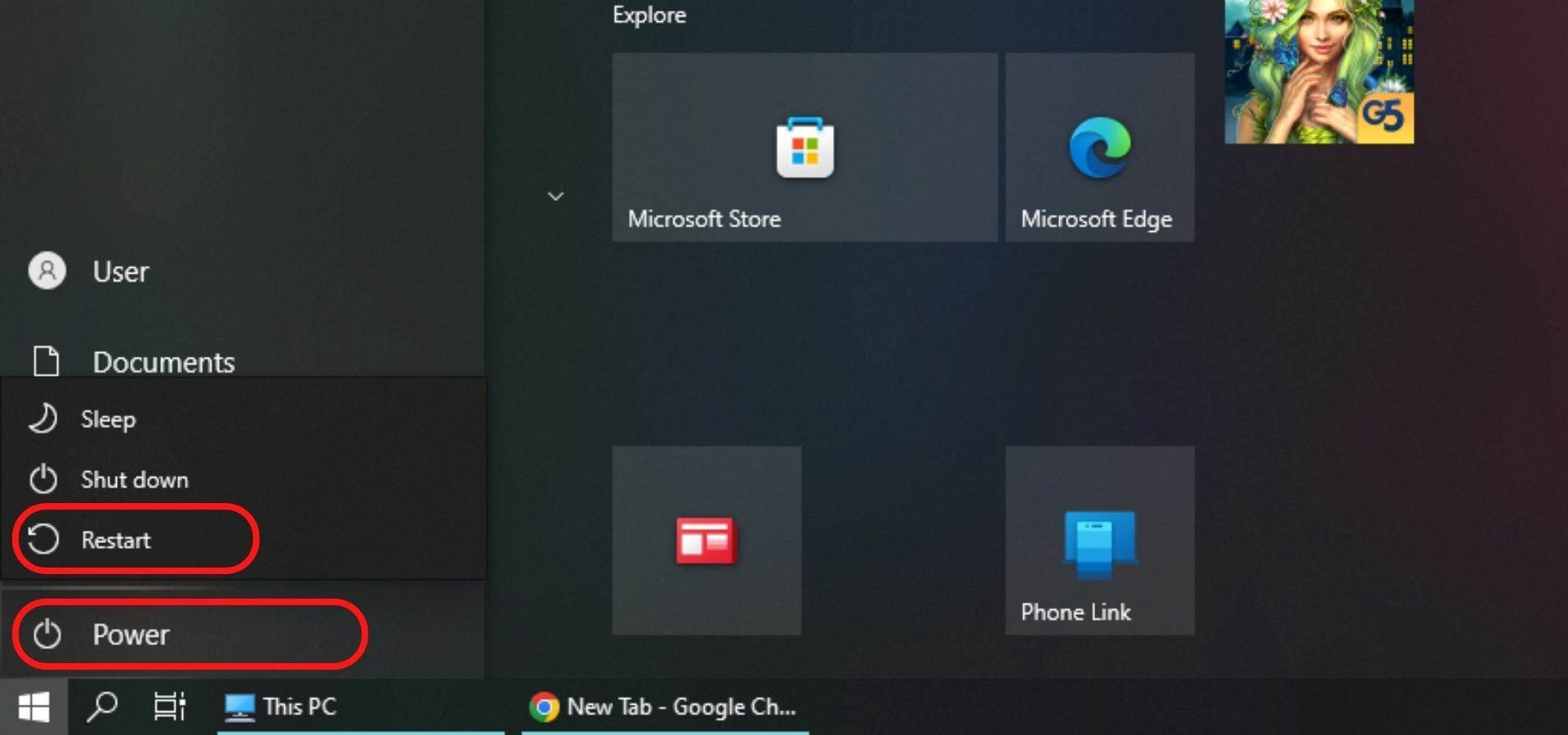
Langkah 3: Muncul sejumlah opsi setelah perangkat melakukan restart, tekan tombol F4 untuk masuk ke safe mode. Jika ingin mengakses internet, kamu dapat masuk ke safe mode with networking dengan menekan tombol F5.
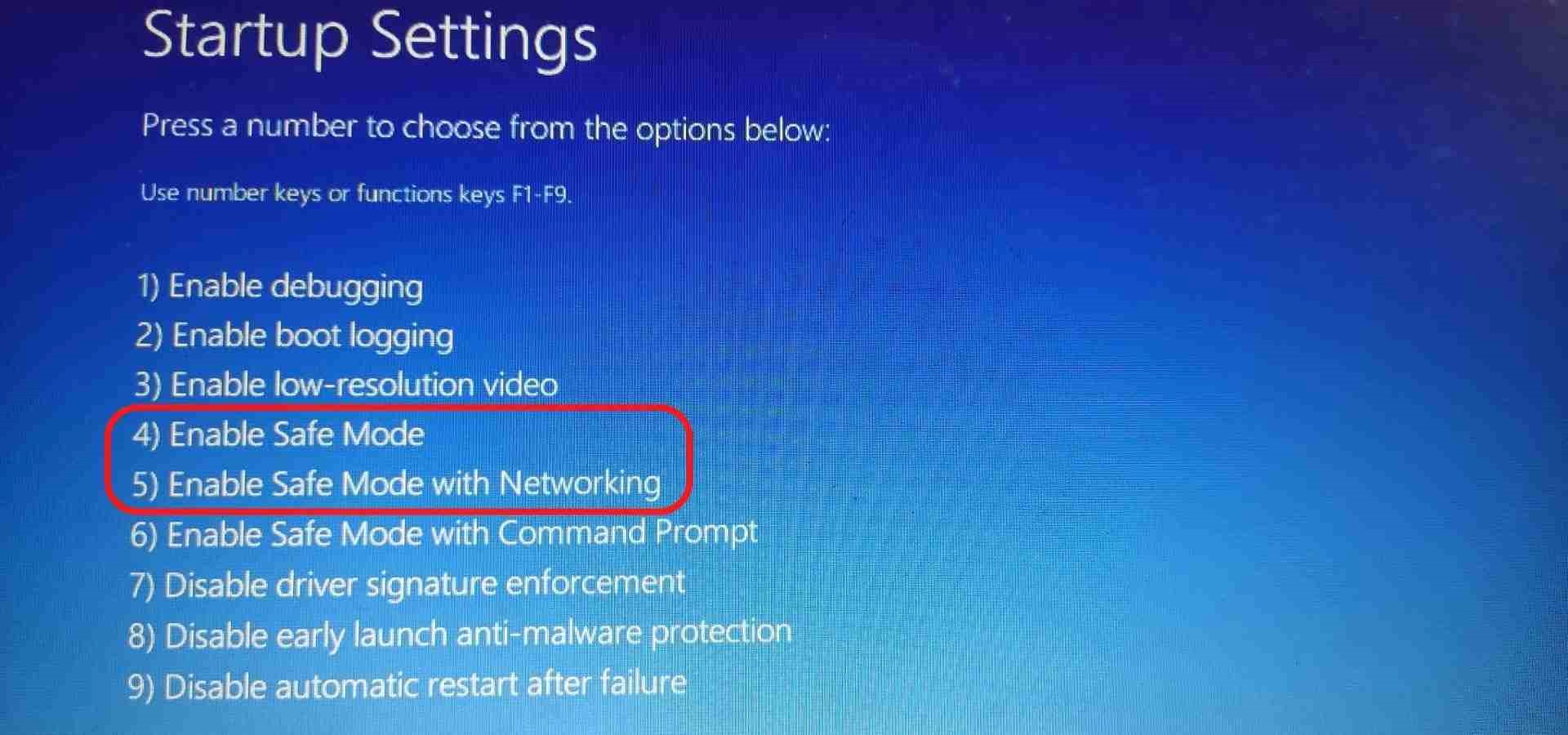
b. Cara masuk safe mode Windows 10 dari layar sign-in
Kamu juga dapat masuk ke safe mode melalui layar sign-in. Berikut langkah-langkahnya:
Langkah 1: Pada layar sign-in Windows, tekan dan tahan tombol ‘Shift’ pada keyboard, lalu klik ‘Power’ > ‘Restart’.
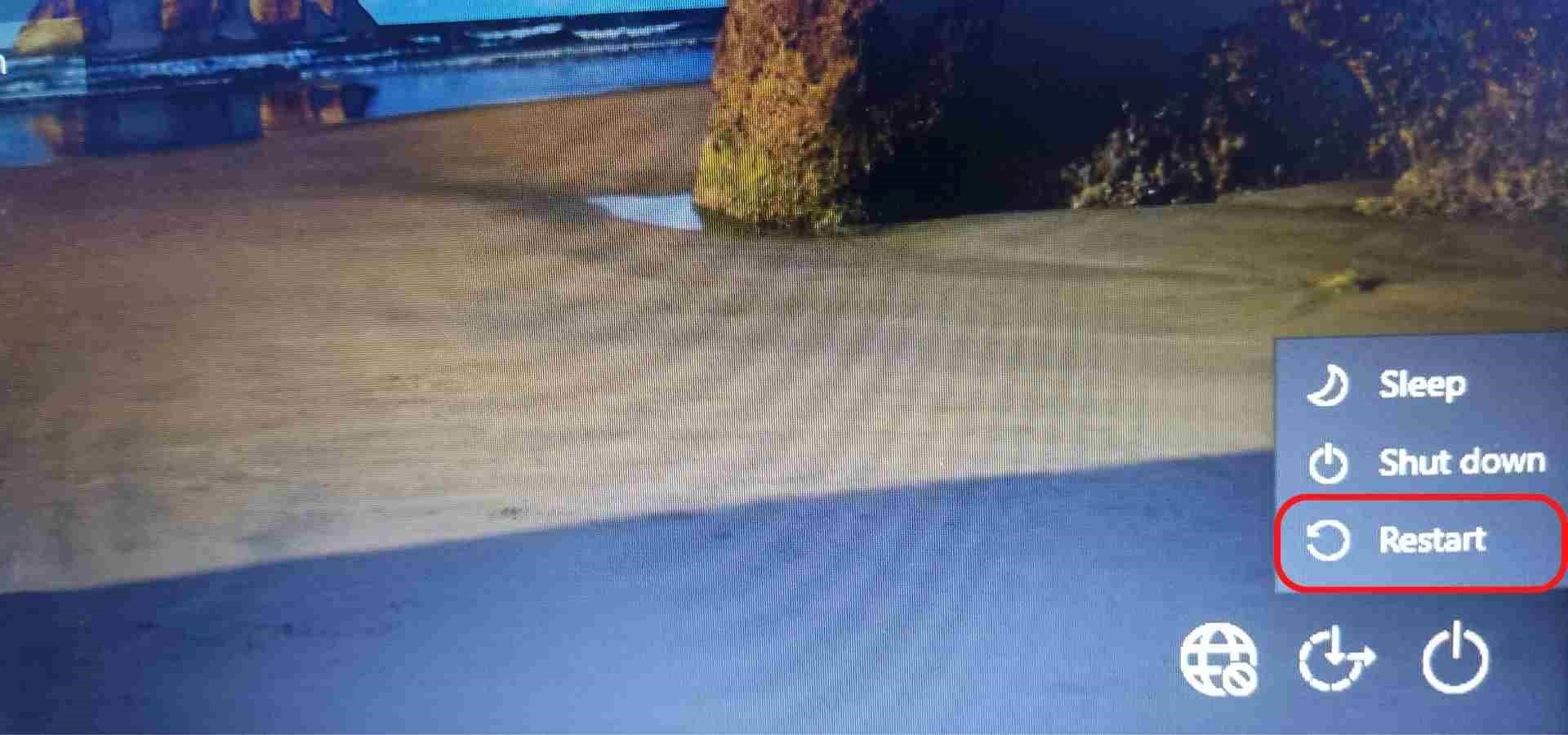
Langkah 2: Muncul beberapa opsi pada layar, klik ‘Troubleshoot’ > ‘Advanced Option’ > ‘Startup Settings’ > ‘Restart’.
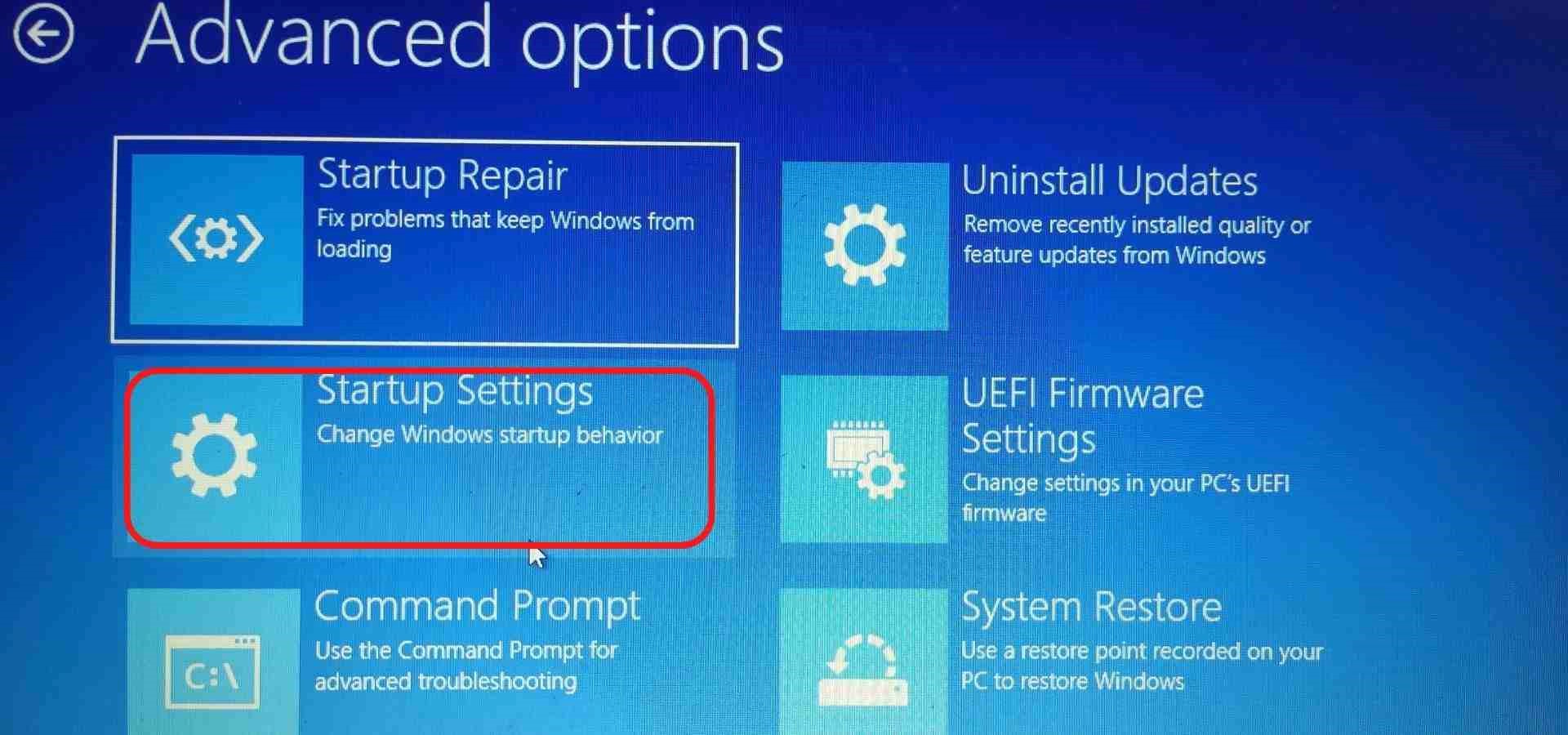
Langkah 3: Tunggu perangkat melakukan restart hingga muncul beberapa opsi. Tekan tombol F4 untuk masuk ke safe mode, atau tekan F5 untuk mengaktifkan safe mode with networking.
c. Cara masuk safe mode Windows 10 dari opsi settings
Selain dua cara di atas, kamu juga dapat mengaktifkan safe mode melalui opsi setting. Simak langkah-langkahnya di bawah ini:
Langkah 1: Bukan menu setting terlebih dahulu dengan menekan tombol Windows + I. Jika tidak bekerja, klik ‘Start’ > ‘Settings’.
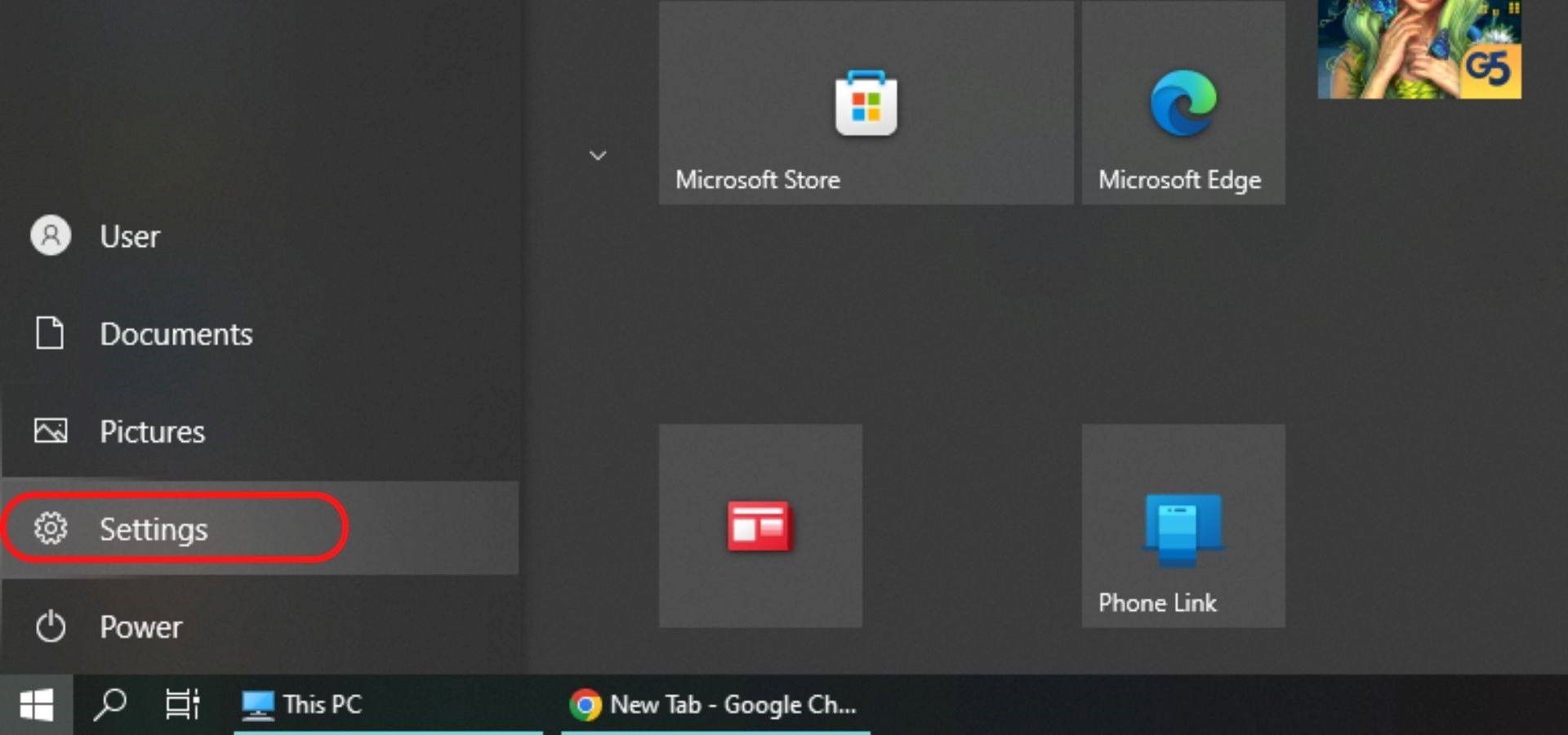
Langkah 2: Cari dan pilih menu ‘Update & Security’.
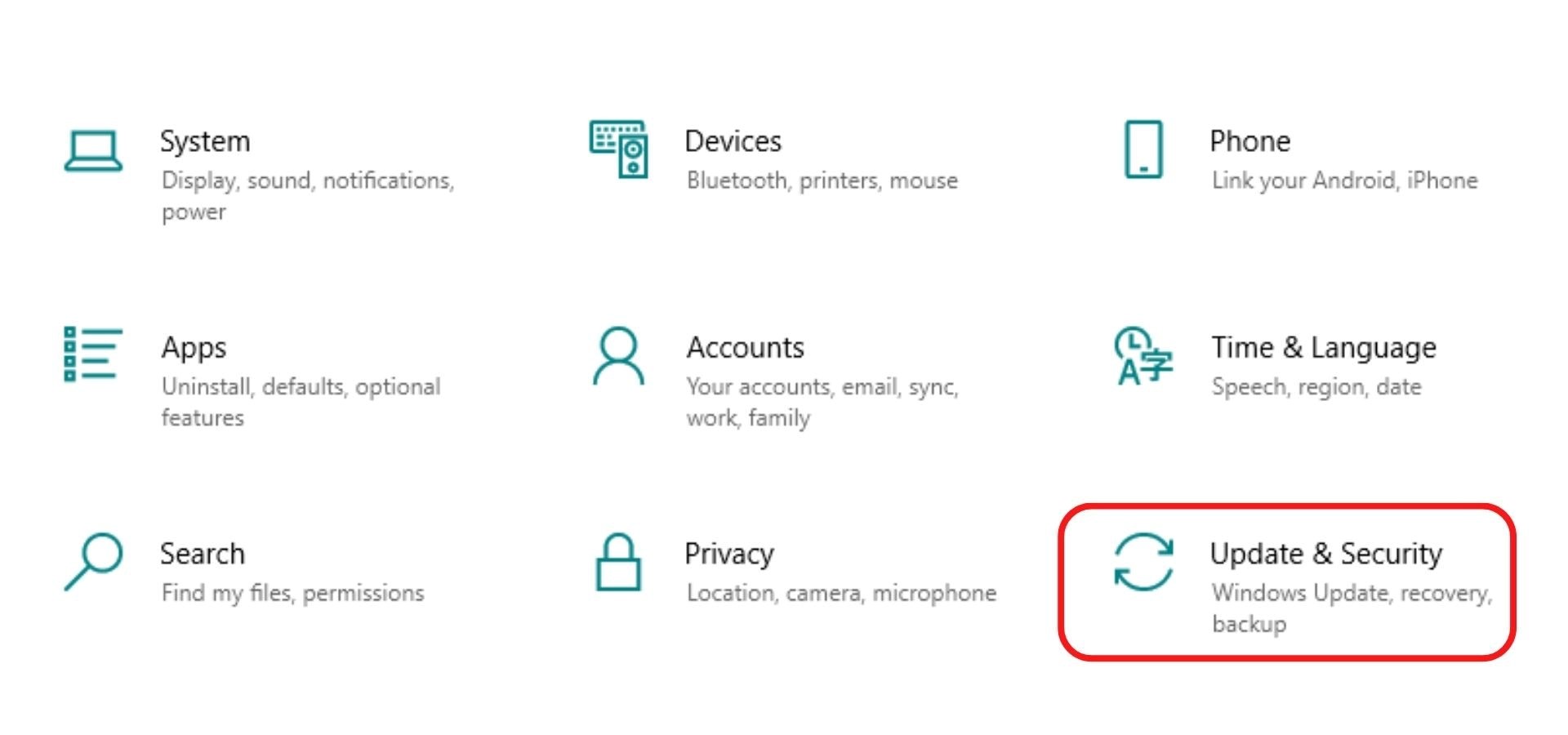
Langkah 3: Pilih dan klik ‘Recovery’.
Langkah 4: Muncul beberapa opsi, mulai ulang perangkat dengan cara klik ‘Restart Now’ pada bagian ‘Advanced startup’.
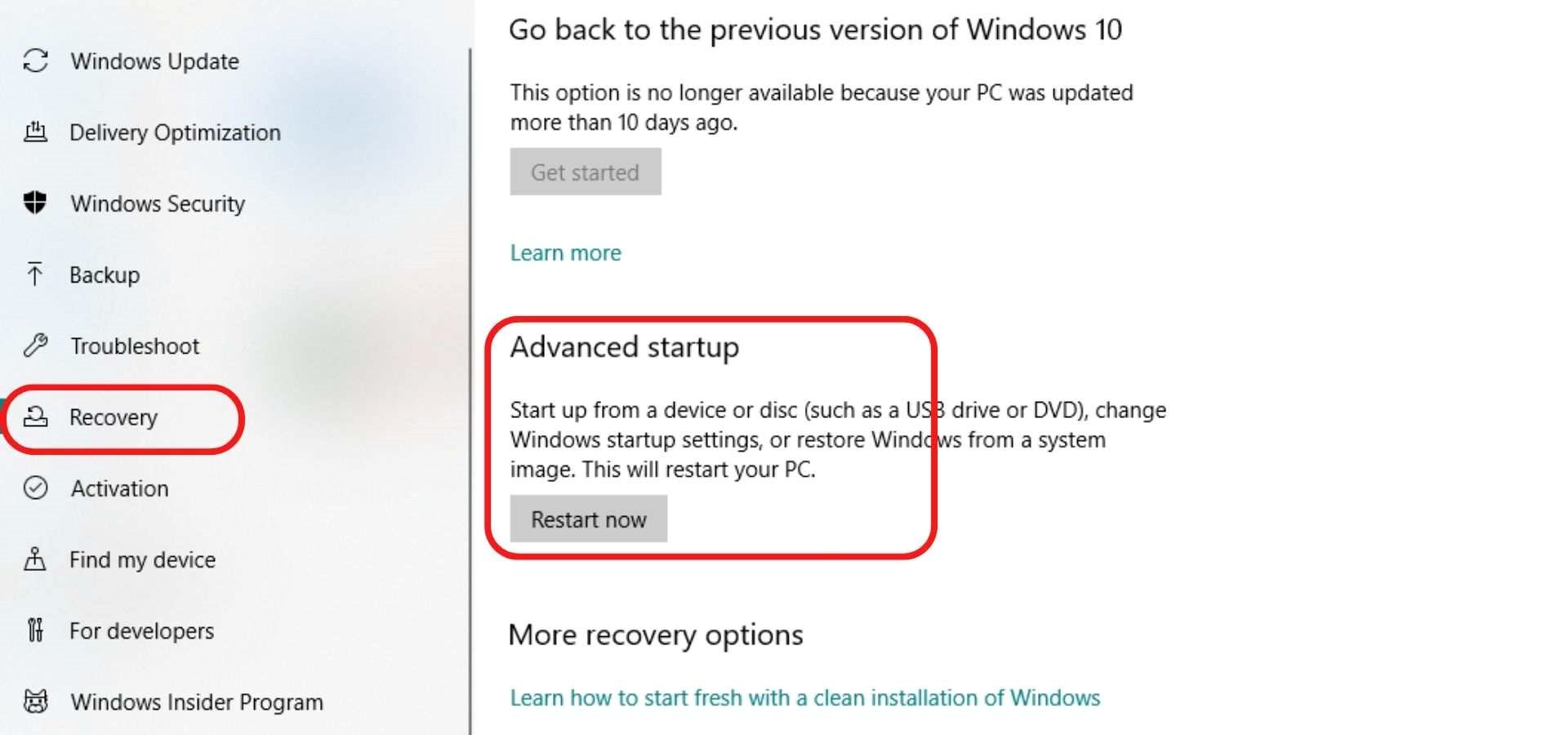
Langkah 5: Pada tampilan Advanced options, klik ‘Troubleshoot’ > ‘Advanced Option’ > ‘Startup Settings’ > ‘Restart’.
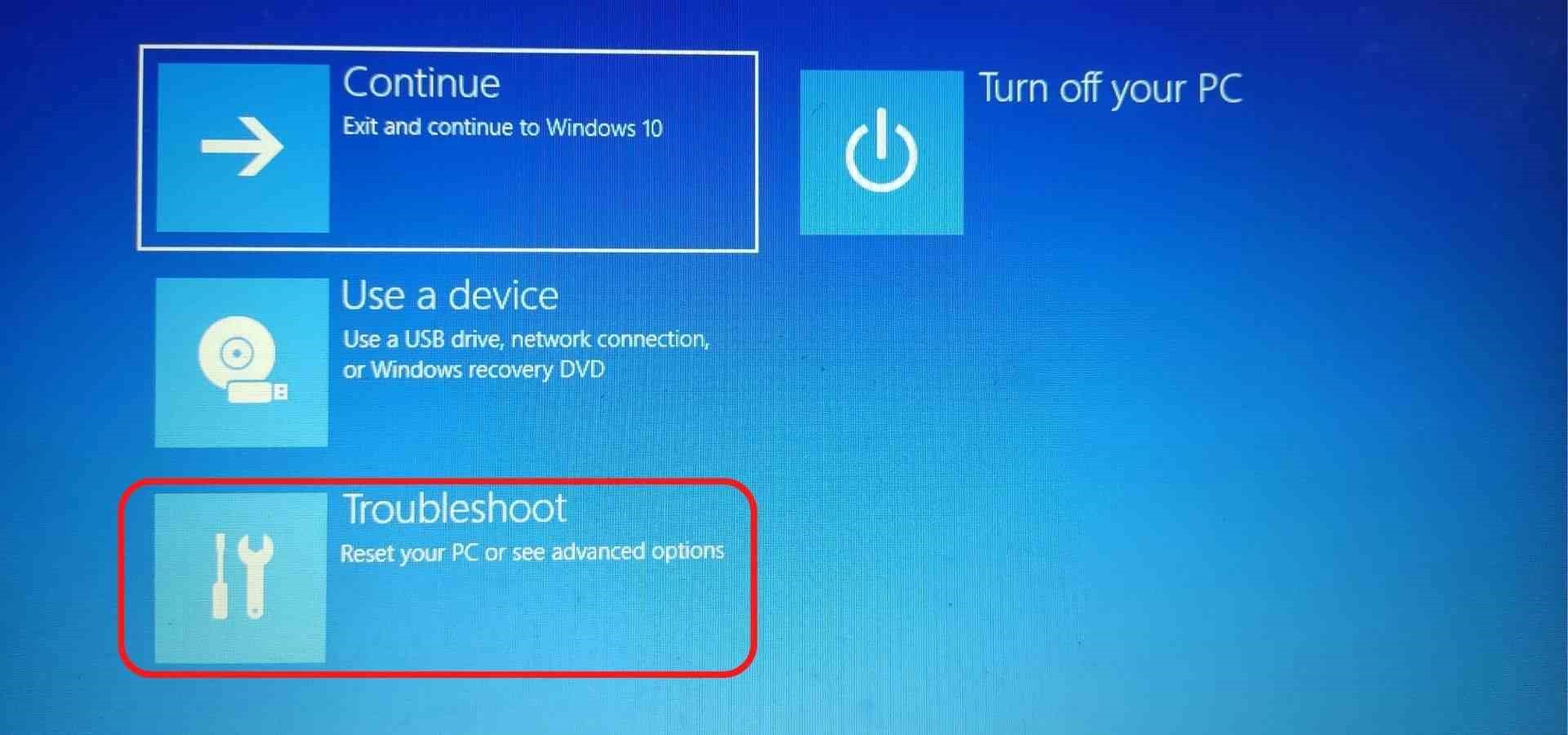
Langkah 6: Setelah komputer melakukan restart, tekan F4 untuk masuk safe mode atau F5 untuk masuk ke safe mode with networking.
Fungsi Safe Mode
Pada dasarnya, fitur safe mode berfungsi untuk menemukan dan mengatasi kerusakan yang terjadi pada sistem komputer. Kerusakan yang dimaksud bisa saja berasal dari sistem itu sendiri, instalasi aplikasi, maupun sumber lainnya. Fitur ini memungkinkan pengguna memperbaiki masalah dengan cara menonaktifkan program tertentu atau menghapus aplikasi yang menyebabkan error.
Selain itu, safe mode juga cukup ampuh untuk mengatasi serangan virus atau malware. Meskipun sudah dilengkapi program antivirus atau anti-malware tercanggih, tidak menutup kemungkinan komputer masih dapat terserang. Jika kamu menemukan file virus yang sulit dihapus pada mode Windows normal, kamu dapat menghapusnya di safe mode menggunakan command prompt.
Jendela command prompt memungkinkan pengguna menjalankan program antivirus untuk menghapus file berbahaya secara mudah dan cepat. Namun, perlu diketahui bahwa tidak semua antivirus bisa dijalankan pada safe mode.
Baca Juga: 10 Antivirus Terbaik Ampuh Atasi Malware di Laptop Windows & MacOS
Sudah Tahu Bagaimana Cara Masuk Safe Mode Windows 10?
Sejauh ini, kamu tentu sudah tahu bagaimana cara masuk safe mode di Windows 10. Safe mode adalah sebuah fitur bawaan Windows yang berguna untuk mendeteksi berbagai masalah komputer. Meskipun tampilannya terlihat sedikit suram dan membatasi fungsionalitas sejumlah program, namun fitur ini merupakan salah satu solusi terbaik untuk memperbaiki kerusakan sistem.
Itulah informasi seputar safe mode yang bisa Dewaweb sampaikan. Untuk masuk ke fitur ini, kamu dapat ikuti langkah-langkahnya dari awal seperti yang telah Dewaweb bahas di atas.Terlepas dari itu, kamu dapat mengeksplor blog Dewaweb untuk mengetahui informasi menarik lainnya. Selain membahas update teknologi, Dewaweb juga memuat berbagai informasi tentang search engine optimization (SEO), content marketing, website, cyber security, dan masih banyak lagi.
